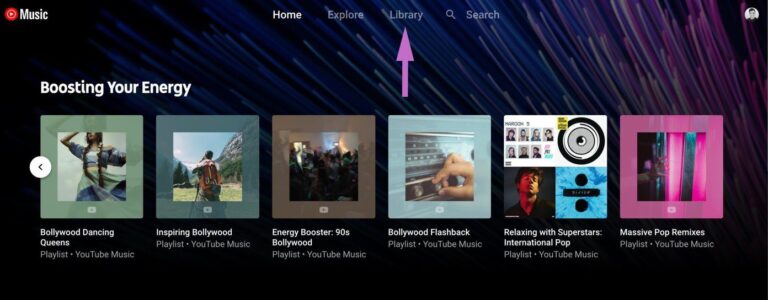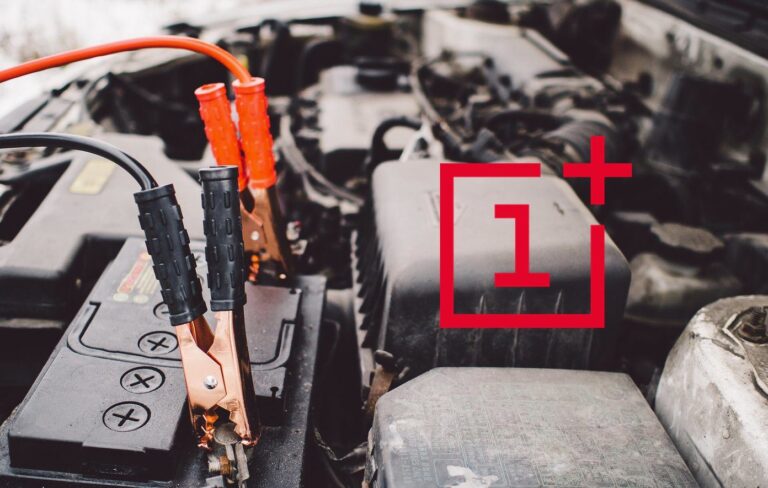WhatsApp Web против приложения WhatsApp для ПК: что следует использовать
В настоящее время занимает первое место в мире самое популярное приложение для обмена мгновенными сообщениями, WhatsApp не нуждается в представлении. Приложение можно использовать как на мобильном телефоне, так и на ПК. Однако, в отличие от мобильных устройств, WhatsApp можно использовать на компьютере двумя разными способами: WhatsApp Web и WhatsApp Desktop. Оба эффективны для доступа к WhatsApp на ПК, но какой из них следует использовать и почему?
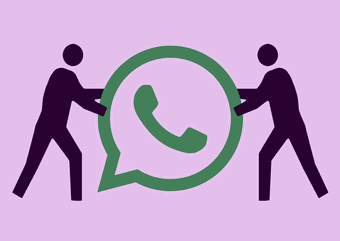
Программы для Windows, мобильные приложения, игры - ВСЁ БЕСПЛАТНО, в нашем закрытом телеграмм канале - Подписывайтесь:)
Во-первых, WhatsApp Web — это веб-интерфейс платформы обмена мгновенными сообщениями, к которому можно получить доступ на компьютере с помощью веб-браузера. WhatsApp Desktop — это отдельное приложение, которое вы можете установить на Windows или Mac. Вкратце, WhatsApp Web — это браузерная версия WhatsApp, а WhatsApp Desktop — это приложение WhatsApp для компьютеров. Но что еще?
Интерфейс и функциональность
И WhatsApp Web, и WhatsApp Desktop спроектированы одинаково, поэтому они оба имеют (почти) одинаковый дизайн, функции и возможности обмена сообщениями. В обоих интерфейсах кнопки, инструменты и значки расположены одинаково. С точки зрения дизайна WhatsApp Web предлагает ту же эстетику, что и WhatsApp Desktop.
С точки зрения функциональности WhatsApp Desktop превосходит WhatsApp Web. Для последних сочетания клавиш ограничены и не поддерживаются. Только пользователи приложения WhatsApp для ПК смогут использовать сочетания клавиш WhatsApp для изменения статуса чтения сообщений, отключения звука в чатах, переключения между чатами и многого другого.
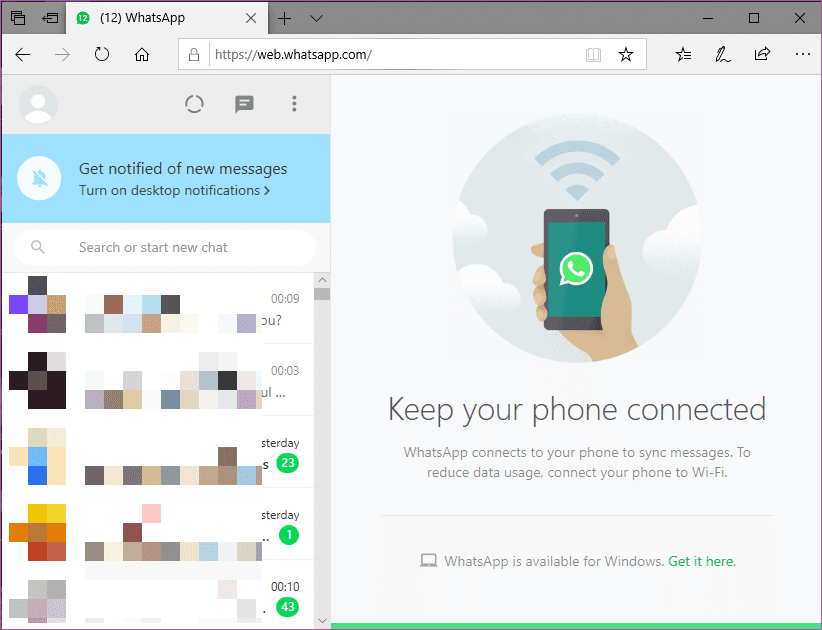 WhatsApp Web: интерфейс в веб-браузере
WhatsApp Web: интерфейс в веб-браузере
Помимо сочетания клавиш, все остальное (дизайн и функциональность) остается прежним.
Доступность: где вы можете их получить
WhatsApp Web и WhatsApp Desktop могут использовать все, у кого есть учетная запись WhatsApp. Чтобы использовать WhatsApp Web, все, что требуется, это посетите веб-портал WhatsApp в браузере и отсканируйте QR-код с помощью приложения WhatsApp на смартфоне.
Для WhatsApp Desktop вам необходимо загрузить и установить установочный файл приложения на свой компьютер. После установки следующим шагом будет привязка вашей учетной записи WhatsApp к настольному приложению путем сканирования QR-кода с помощью приложения WhatsApp на вашем смартфоне.

Какой из них использует больше памяти
Сравнение использования памяти обоими интерфейсами дало интересные результаты. Для WhatsApp Web для экспериментов использовался браузер Microsoft Edge, поскольку он обычно использует меньше памяти, чем Chrome. Когда моя учетная запись WhatsApp активно работала на одной вкладке в браузере Microsoft Edge, было использовано в среднем 260–300 МБ.
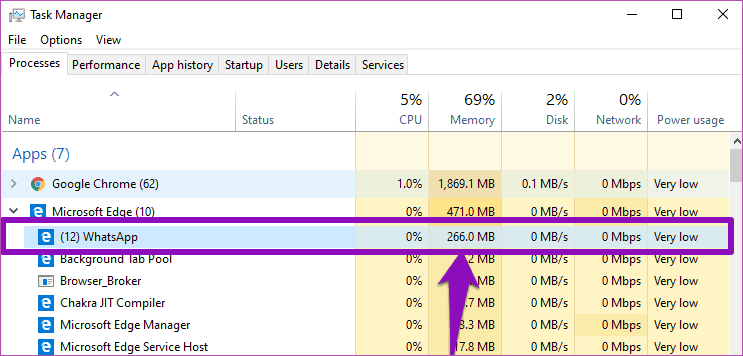 Использование памяти для WhatsApp Web (в Microsoft Edge)
Использование памяти для WhatsApp Web (в Microsoft Edge)
Примечание. Важно отметить, что текущие действия (например, обновление статуса, входящие сообщения и т. д.) в WhatsApp Web в вашем браузере могут влиять на уровень потребления памяти. Однако в этом эксперименте действия по обмену сообщениями были минимальными и постоянными.
Для WhatsApp Desktop использование памяти в среднем составляет от 210 до 260 МБ. Хотя разница не слишком велика, потребление памяти приложением WhatsApp Desktop относительно ниже, чем WhatsApp Web.
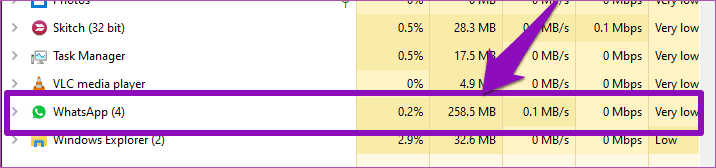 Использование памяти для рабочего стола WhatsApp
Использование памяти для рабочего стола WhatsApp
Требования: что вам нужно
Интерфейсы WhatsApp Web и WhatsApp Desktop требуют, чтобы на вашем мобильном устройстве (смартфоне, планшете и т. д.) был установлен WhatsApp, прежде чем вы сможете их использовать. Кроме того, ваш телефон должен иметь активное подключение к Интернету.
Веб-браузер и активное подключение к Интернету — это все, что вам нужно для использования WhatsApp Web на вашем компьютере. WhatsApp рекомендует браузеры Chrome, Firefox, Opera, Safari или Microsoft Edge.
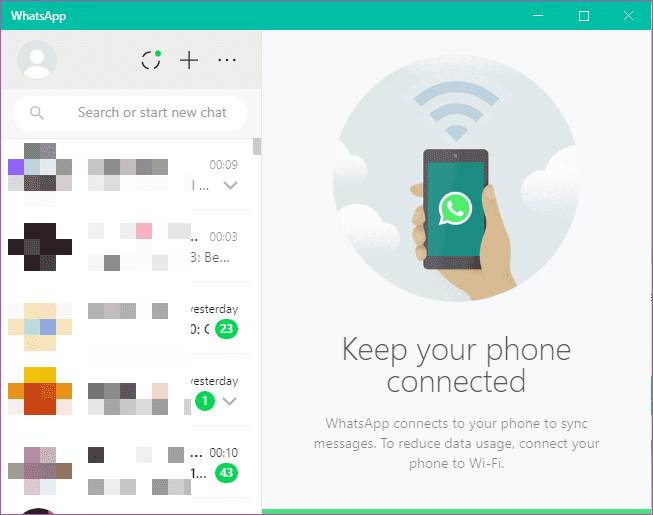 Рабочий стол WhatsApp
Рабочий стол WhatsApp
Что касается рабочего стола WhatsApp, установить приложение смогут только компьютеры под управлением Windows 8 (или более поздней версии) или macOS 10.10 (или более поздней версии). Вам не нужно беспокоиться о требованиях. Как только вы перейдете в раздел загрузок на веб-сайте WhatsApp, версия ОС вашего компьютера будет определена автоматически, и будет предоставлена ссылка для скачивания приложения WhatsApp Desktop.
Как они сравниваются с мобильным WhatsApp
По сравнению с приложением WhatsApp на вашем смартфоне, вот некоторые функции, отсутствующие как в WhatsApp Desktop, так и в WhatsApp Web.
- Голосовые звонки.
- Видеозвонки (индивидуальные и групповые видеозвонки).
- Загрузка статуса — вы не можете загрузить/обновить статус в веб-интерфейсах WhatsApp. Однако поддерживается просмотр обновлений статуса вашего контакта.
Если вы собираетесь сделать что-либо из вышеперечисленного, вам необходимо использовать приложение WhatsApp на своем смартфоне.
Какой из них вы должны использовать

Следует ли вам установить приложение WhatsApp Desktop на свой компьютер или лучше использовать WhatsApp Web в своем браузере? Ну, все зависит от того, как часто вы используете свой компьютер, как часто вы используете WhatsApp на своем компьютере и есть ли у вас особые потребности.
Если вы активный пользователь WhatsApp (то есть на своем ПК), установка клиента WhatsApp Desktop имеет больше смысла. Во-первых, вы получаете доступ к сочетаниям клавиш, которые помогут повысить вашу производительность. Во-вторых, у вашего ПК будет свободная оперативная память для запуска других процессов, поскольку WhatsApp Desktop потребляет меньше памяти. Наконец, WhatsApp Desktop экономит время и удобен.
WhatsApp Web идеально подходит для одноразового или случайного использования, например, вам нужно отправить файл на вашем компьютере коллеге через WhatsApp.
Частота использования — главный определяющий фактор
WhatsApp Desktop рекомендуется для частных лиц или компаний, которые интенсивно используют WhatsApp на своих компьютерах для общения. Как говорится, это не идеальное решение. Лазейка в десктопном приложении WhatsApp позволил разработчикам получать информацию о пользователе, поскольку для создания приложения использовалась недавняя, но известная уязвимая версия Chrome 69, движка браузера Chrome от Google. С другой стороны, WhatsApp Web на основе браузера подойдет тем, кто ненадолго или почти не использует WhatsApp на своих компьютерах.
Далее: получили сообщение с неизвестного номера в WhatsApp Web и хотите его сохранить? Следуйте инструкциям в статье ниже, чтобы узнать, как добавлять новые контакты с помощью WhatsApp Web.
Программы для Windows, мобильные приложения, игры - ВСЁ БЕСПЛАТНО, в нашем закрытом телеграмм канале - Подписывайтесь:)